Comment écouter des livres audio sur l'Apple Watch sans iPhone ?
Quel est le meilleur appareil pour écouter de la musique et des livres audio pendant la course ou le sport ? La réponse évidente à cela serait l'Apple Watch. Il est petit, pas maladroit comme l'iPhone et l'iPad, et il est conçu spécifiquement pour les entraînements. Cependant, Audible n'a toujours pas publié d'application pour Apple Watch. Audible a été fantastique dans sa prise en charge des appareils iOS, alors pourquoi pas l'Apple Watch ? Cela n'a aucun sens. Si vous aimez écouter des livres audio Audible pendant que vous vous entraînerez, vous serez peut-être déçu d'apprendre qu'il n'existe pas de moyen officiel de lire des livres audio audibles sur votre Apple Watch. Mais ne désespérez pas. Si vous avez des livres audio Audible sans DRM au format MP3, vous pouvez toujours faire livrer vos livres audio Audible directement à vos oreilles à partir de votre Apple Watch. Cet article vous montrera comment lire des livres audio Audible sur votre Apple Watch.
Connexe : Où obtenir des livres audio gratuits ?
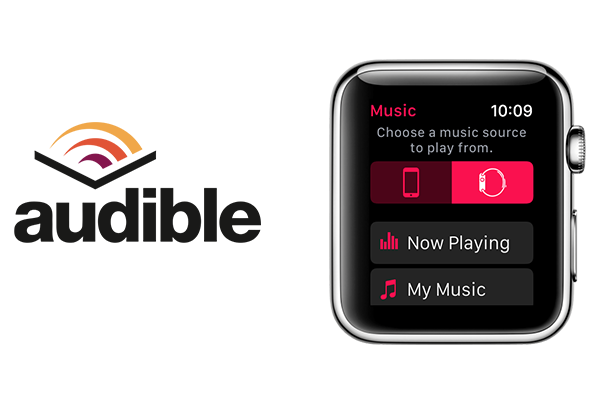
Méthode 1 Utiliser l'application Audible sur l'Apple Watch
L'application Audible est disponible sur l'Apple Watch, afin que vous puissiez écouter vos livres audio tout en laissant votre téléphone à la maison ! Pour utiliser l'application Audible sur l'Apple Watch, vous devez télécharger l'application sur votre montre. Vous aurez également besoin des éléments suivants :
- Audible pour l'application iOS version 3.0 ou supérieure
- iOS version 12 ou supérieure sur votre iPhone
- Apple Watch OS5 ou version ultérieure
Pour installer l'application Audible sur votre Apple Watch, procédez comme suit :
- Assurez-vous que votre Apple Watch est jumelée à votre iPhone.
- Ouvrez l'application Apple Watch sur votre iPhone.
- Appuyez sur l'onglet Ma montre .
- Faites défiler vers le bas jusqu'à Applications disponibles .
- Appuyez sur le bouton Installer à côté de l'application Audible.
Vous devrez synchroniser vos livres audio sur votre Apple Watch pour les écouter. Suivez ces étapes :
- Téléchargez vos livres audio sur l'application Audible.
- Accédez à l'onglet Bibliothèque de l'application Audible sur votre appareil iOS (iPhone ou iPod Touch).
- Appuyez sur le bouton de menu (3 points) à côté du livre audio que vous souhaitez ajouter à l'Apple Watch.
- Appuyez sur Synchroniser avec l'Apple Watch . Assurez-vous que l'Apple Watch est sur son chargeur ou que l'application Audible sur l'Apple Watch est ouverte pendant tout le processus de synchronisation.
- Le livre audio sera ajouté à votre Apple Watch.
- Dans l'application Audible de votre appareil iOS, une icône de montre s'affichera à côté du bouton de menu (3 points). Cela indique quels livres audio ont été ajoutés à l'Apple Watch.
Vous devrez jumeler des écouteurs Bluetooth à votre Apple Watch afin d'écouter vos livres audio. Une fois que vous avez jumelé des écouteurs Bluetooth, suivez ces étapes pour commencer à écouter :
- Ouvrez l'application Audible sur l'Apple Watch en disant "Siri, ouvrez l'application Audible", ou en appuyant sur le bouton de la montre et en appuyant sur l'application Audible.
- Appuyez sur le bouton Lecture pour commencer à écouter. Le livre audio le plus récent écouté sera affiché.

Méthode 2 Écouter des livres audio iTunes sur l'Apple Watch
Ajouter des livres audio à l'Apple Watch
-
Ouvrez l'application Apple Watch sur votre iPhone.
-
Appuyez sur Ma montre, puis sur Livres audio.
-
Sous Ma bibliothèque, appuyez sur Ajouter un livre audio.
-
Sélectionnez des livres audio pour les ajouter à votre Apple Watch.
Connexe : Comment lire des livres audio iTunes sur les montres Android
Les livres audio iTunes sont formatés au format M4B et M4P protégés par DRM. Pour les lire sur les montres intelligentes Android telles que la montre Samsung Galaxy , vous devez d'abord convertir le livre audio en mp3. Pour les convertir en mp3, vous aurez besoin d'un convertisseur de livres audio iTunes professionnel - Ondesoft Audible Converter . Téléchargez-le d'abord sur votre Mac ou Windows.
Étape 1 : Exécutez Ondesoft Audible Converter
Après l'installation, exécutez Ondesoft Audible Converter, puis iTunes sera lancé automatiquement.
Étape 2 : Sélectionnez des livres audio
Tous les livres audio de votre bibliothèque de livres audio iTunes sont affichés sur le côté droit de l'interface principale. Sélectionnez les livres audio que vous souhaitez convertir en cochant la case devant chaque livre audio. Vous pouvez sélectionner plusieurs livres audio à la fois.
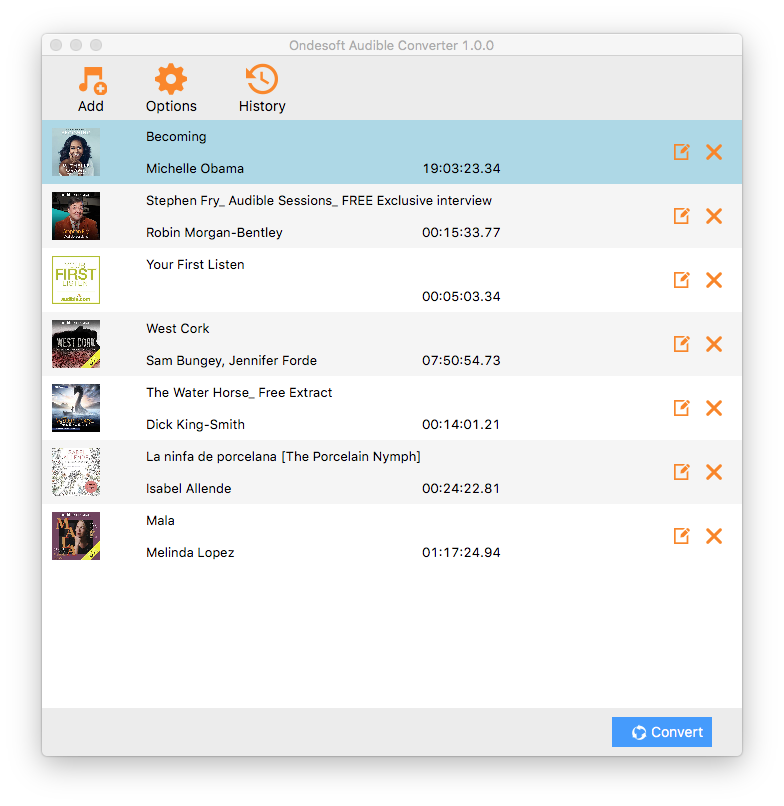
Étape 3 : Personnaliser les paramètres de sortie
Après avoir choisi les livres audio, vous pouvez modifier le format de sortie, le nom, le dossier et d'autres informations en bas de l'interface. Cliquez sur le bouton Options, vous pouvez également personnaliser le codec, le débit binaire, le taux d'échantillonnage et les canaux comme vous le souhaitez. De plus, vous pouvez modifier la vitesse de conversion, sélectionner démarrer automatiquement la conversion lorsque vous appuyez sur le bouton "Convertir" ou définir un format personnalisé pour le nom du fichier de sortie. Si vous choisissez d'enregistrer les métadonnées et les chapitres, le livre audio sera entièrement étiqueté et divisé aux points de chapitre.
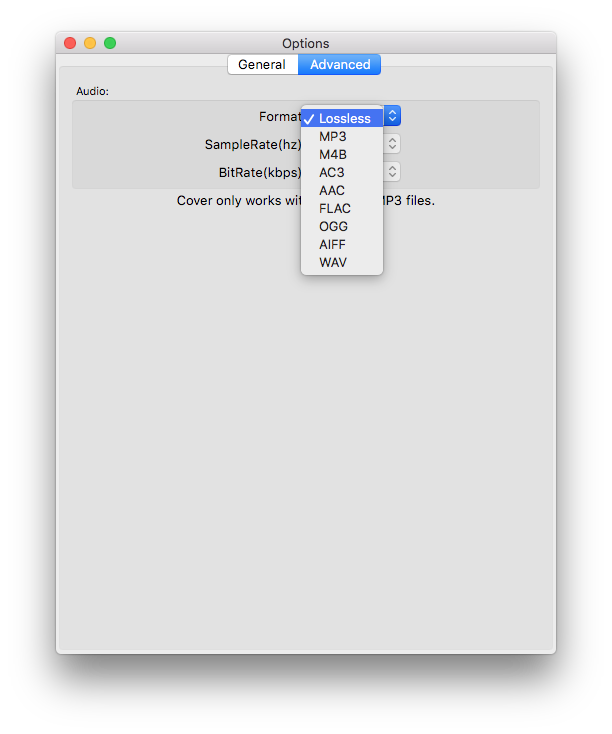
Remarque : Ici, sous l'onglet "Général", il y a plusieurs options que vous pouvez choisir : définir la vitesse de conversion, démarrer automatiquement la conversion lorsque vous appuyez sur le bouton "Convertir", décocher tous les fichiers terminés après la conversion ou définir un format personnalisé pour le nom du fichier de sortie, enregistrer les métadonnées et les chapitres. Ensuite, le livre audio sera entièrement étiqueté et divisé aux points du chapitre.
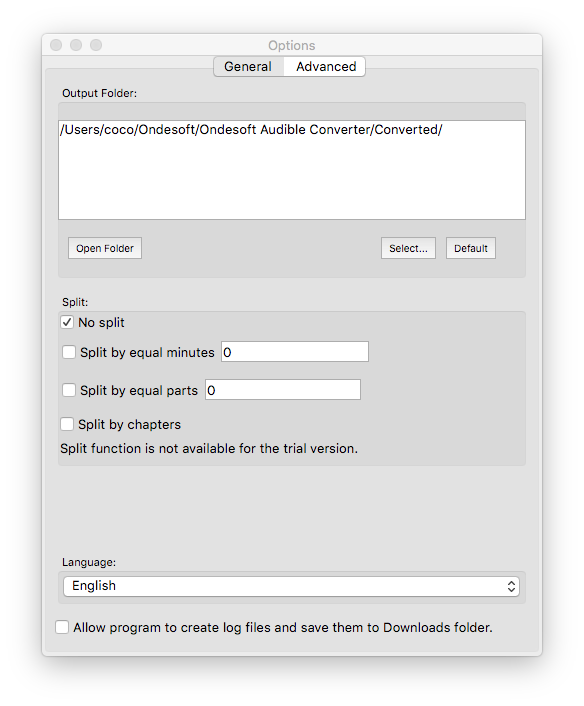
Étape 4 : commencer la conversion
Cliquez sur le bouton Convertir en haut de l'interface principale pour commencer à convertir des livres audio en MP3. Après la conversion, vous trouverez tous les livres audio convertis dans le dossier de sortie.
Remarque : Les utilisateurs de la version d'essai gratuite ne peuvent convertir chaque livre audio que pendant 3 minutes. Cependant, vous pouvez briser la limitation en achetant une version complète.
Sidebar
Conseils chauds
Conseils pour livres audio
Plus >>- GSLIDES à TXT
- GSLIDES à TXT
- Amazon Prime et Audible
- Convertisseur sonore
- Comment convertir DRM M4B en MP3 sur Mac
- Cast Audible audiobooks to chromecast
- Convertir des livres audio Audible AA/AAX en MP3
- Convertir Audible audiobook en M4A en moins d'une minute
- Convertir des livres audio
- Convertir des livres audio en MP3
- Conversion Audible en MP3
- Convertir des livres audio au format AAC
- Convertir des livres audio iTunes en MP3
- Écouter Audible Audiobooks sur iPod
- Écouter des livres audio sur Android
- Écouter des livres audio sur Samsung Galaxy Watch
- Écouter des livres audio sur Amazon Echo
- Qu'est-ce qu'un livre audio M4B ?
- Convertir des livres audio iTunes M4B en MP3
- Lire des livres audio audibles sur l'Apple Watch
- Lire des livres audio audibles sur Google Home
- Lire des livres audio audibles sur Roku
- Lire des livres audio sur des appareils Android
- Lire un livre audio sur des lecteurs MP3
- Lire le livre audio iTunes M4B sur Android
- Supprimer les DRM audibles
- Supprimer les DRM des livres audio Audible AA/AAX
- Supprimer les DRM des livres audio iTunes M4P/M4B
- Extraire le livre audio en MP3
- Définir le convertisseur de livres audio
- Comment télécharger des livres audio Audible sur un lecteur MP3
- Où trouver des livres audio gratuits
- Écouter des livres audio sur l'Apple Watch
- Convertir un livre audio Harry Potter en mp3 de Audible
- 17 meilleurs livres audio à écouter en 2020
- Convertir les livres audio des Audie Awards 2020 en MP3 à partir d'Audible
- Convertir des Livre audio The Martian en MP3 de Audible
- Convertir Michelle Obama Audiobook Becoming to MP3 de Audible
- Ecouter Audible sur Sonos
- Écouter des livres audio sur Sonos
- Partagez des livres audio audibles avec d'autres
- Écouter Audible audiobooks sur Garmin watch
- Lire des livres audio audibles sur Kodi








